在现代科技发展的背景下,智能电视成为了人们娱乐生活中不可或缺的一部分,而LG电视作为市场上备受瞩目的品牌之一,其投屏功能更是备受用户追捧。通过将手机与LG电视连接,用户可以将手机上的内容投射到电视屏幕上,享受更大、更清晰的观影体验。如何实现LG电视和手机的连接呢?本文将为大家详细介绍LG电视投屏功能的设置方法,让您轻松掌握这一技巧,提升娱乐体验。
LG电视投屏功能的详细设置方法
具体步骤:
1.手机和电视连接同一个WIFI。如下图所示:

2.打开LG电视功能的【多屏互动】功能。如下图所示:
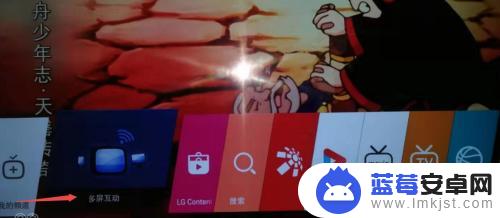
3.点击手机上的【设置】功能。如下图所示:
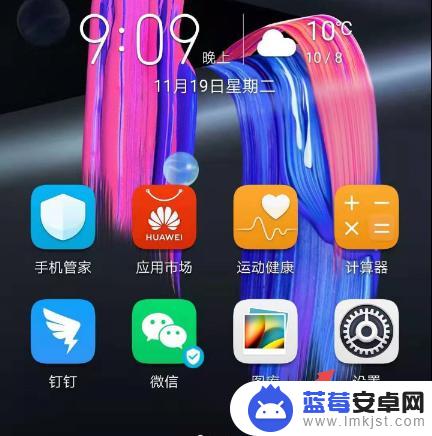
4.进入【设置】功能后,点击【设备连接】。如下图所示:
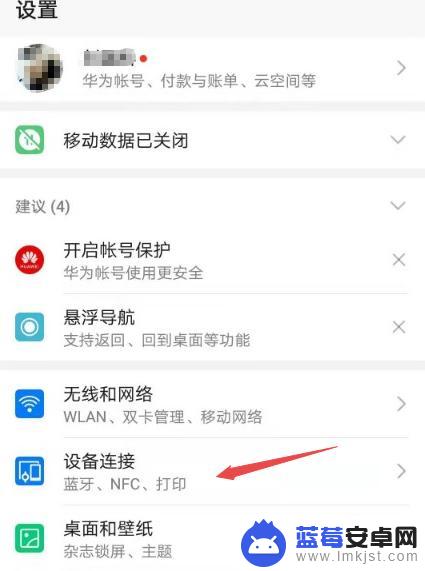
5.进入【设备连接】功能后,点击【无线投屏】。如下图所示:
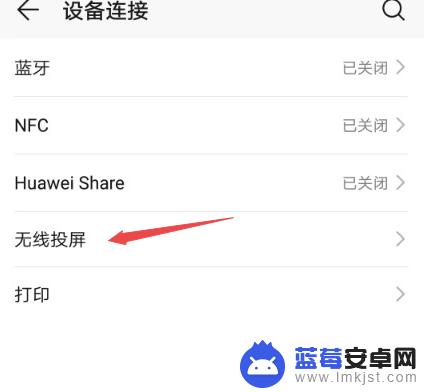
6.随后手机就会搜索出可以投屏的设备,这里我们可以看见有LG电视。然后我们选择LG电视。如下图所示:
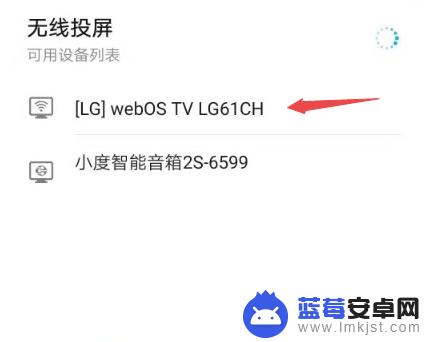
7.等待一会儿,手机投屏就成功了。如下图所示:

以上就是如何将LG电视与手机连接的所有内容,如果有任何疑问,请按照以上方法操作,希望对大家有所帮助。












